¿Cómo proteger el sistema frente a un ataque de Amadey?
TroyanoConocido también como: el bot Amadey
Obtenga un escaneo gratuito y verifique si su computadora está infectada.
ELIMÍNELO AHORAPara usar el producto con todas las funciones, debe comprar una licencia para Combo Cleaner. 7 días de prueba gratuita limitada disponible. Combo Cleaner es propiedad y está operado por RCS LT, la empresa matriz de PCRisk.
Guía para eliminar el virus Amadey
¿Qué es Amadey?
Amadey es el nombre de un programa malicioso que está catalogado como troyano. Los ciberdelincuentes pueden comprarlo en un foro de la web oscura rusa. Amadey puede usarse para realizar varias tareas maliciosas: descargar e instalar (ejecutar) otro software malicioso, robar información personal, registrar pulsaciones de teclas, enviar spam del equipo de la víctima y añadir equipos infectados a una red de bots. Si el sistema está infectado con Amadey, le recomendamos encarecidamente eliminar este software malicioso cuanto antes.
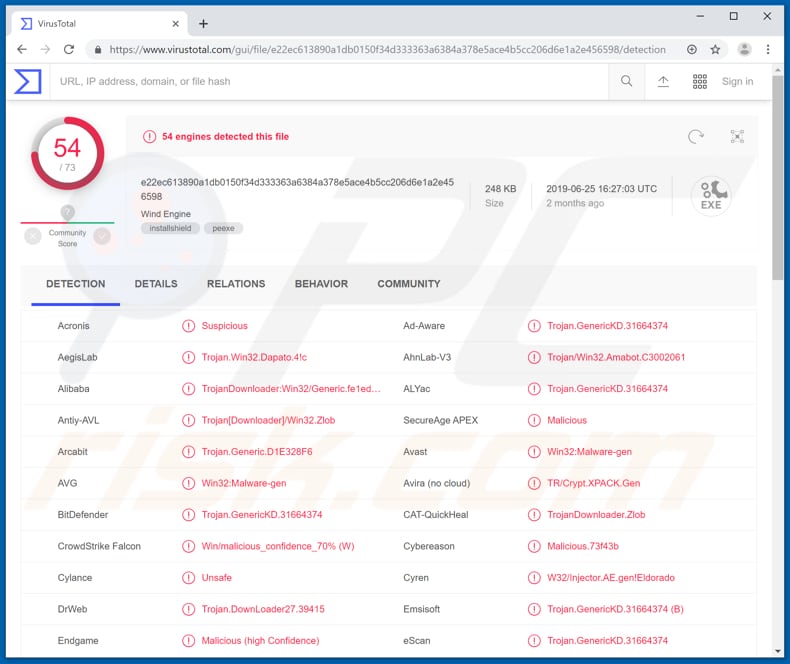
Dado que los ciberdelincuentes pueden usar Amadey para descargar y ejecutar varios archivos, quiere decir que pueden inyectar incluso más software malicioso en los equipos infectados. Por ejemplo, pueden descargar e instalar ransomware. El software de este tipo suele estar diseñado para cifrar archivos que están almacenados en el equipo de la víctima y denegarles el acceso a ellos hasta que se pague el rescate. Las víctimas de cibersecuestros suelen tener problemas como pérdida de datos o económica porque es imposible descifrar los archivos sin las herramientas que solo tienen los desarrolladores. Sin embargo, el ransomware es solo un ejemplo de software malicioso que puede instalarse usando el programa Amadey. Asimismo, Amadey puede usarse como herramienta para robar varios credenciales como usuarios y contraseñas de varias cuentas. Podrían usarla para sustraer cuentas de correo, Facebook, bancarias, criptomonederos y otras cuentas. Al tener acceso a ellas, los ciberdelincuentes podrían realizar compras, transacciones, enviar correos fraudulentos, etc. Otra función de Amadey es el registro de pulsaciones de teclas. Es un proceso que registra las teclas pulsadas en un teclado. Quiere decir que cada usuario, contraseña y dato personal introducido en un teclado puede ser grabado y enviado a un servidor remoto que está controlado por ciberdelincuentes. Los datos grabados pueden usarse con varias finalidades maliciosas. Sin embargo, casi todos los ciberdelincuentes usan estos registradores de pulsaciones para robar credenciales de usuario. Asimismo, los equipos que se infectan con Amadey pueden usarse para enviar correo basura. Esos correos podrían usarse para engañar a otros usuarios (destinatarios) para hacer transacciones económicas, instalar software malicioso en equipos, etc. Como hemos mencionado en la introducción, Amadey puede añadir equipos infectados a una red de bots también. Quiere decir que podrían usar otros equipos para realizar ataques DDoS. Normalmente, al realizar esos ataques, los ciberdelincuentes buscan hacer que las redes (sitios web) o dispositivos sean inaccesibles. Esos ataques podrían interrumpir servicios de forma temporal o permanente. No importa cómo los ciberdelincuentes vayan a usar Amadey, debería eliminarse de los sistemas de inmediato.
| Nombre | el bot Amadey |
| Tipo de amenaza | Troyano, red de bots, virus que sustrae contraseñas, software malicioso bancario, software espía, registrador de pulsaciones de teclas |
| Detectada como | Avast (Win32:Malware-gen), BitDefender (Trojan.GenericKD.31664374), ESET-NOD32 (Win32/TrojanDownloader.Agent.EGF), Kaspersky (Trojan-Dropper.Win32.Dapato.prmr), lista completa (VirusTotal) |
| Carga útil | Amadey puede usarse para instalar diferentes software maliciosos como cibersecuestros, troyanos, etc.. |
| Síntomas | Imposibilidad de iniciar el sistema en modo seguro, abrir el editor del registro o administrador de tareas, actividad del equipo y red incrementada. |
| Formas de distribución | Adjuntos de correo infectados, anuncios maliciosos en internet, ingeniería social, software pirata. |
| Daño | Información bancaria sustraída, contraseñas, suplantación de la identidad, equipo de la víctima añadido a una red de robot, instalación de software malicioso, equipo de la víctima usado para enviar spam a otros usuarios. |
| Eliminación |
Para eliminar posibles infecciones de malware, escanee su computadora con un software antivirus legítimo. Nuestros investigadores de seguridad recomiendan usar Combo Cleaner. Descargue Combo Cleaner para WindowsEl detector gratuito verifica si su equipo está infectado. Para usar el producto con todas las funciones, debe comprar una licencia para Combo Cleaner. 7 días de prueba gratuita limitada disponible. Combo Cleaner es propiedad y está operado por RCS LT, la empresa matriz de PCRisk. |
Otros ejemplos de software malicioso de alto riesgo que puede usarse con motivos maliciosos son Krypton Stealer, Stalk y Laturo. Normalmente, los ciberdelincuentes propagan varios programas maliciosos con la finalidad de generar tanto beneficio como sea posible. En cualquier caso, los usuarios que tengan su equipo infectado con programas de este tipo suelen experimentar serios problemas de privacidad, pérdida monetaria y de datos, suplantación de la identidad y otros problemas. Cualquier programa malicioso instalado debe desinstalarse del sistema operativo cuanto antes.
¿Cómo se introdujo Amadey en mi equipo?
Normalmente, los ciberdelincuentes propagan programas maliciosos usando campañas de spam, troyanos, falsos actualizadores de software, herramientas de piratería de software y fuentes de descarga de software dudosos. Para propagar programas maliciosos a través de correos, adjuntan archivos maliciosos y los envían a una serie de usuarios. Normalmente, envían archivos como JavaScript, documentos Microsoft Office o PDF, archivos como ZIP, RAR, archivos ejecutables (.exe), etc. Infectan con éxito los equipos cuando los usuarios abren esos adjuntos. Las falsas herramientas de actualización están diseñadas para aprovecharse de los errores, fallos del software desactualizados que se ha instalado en el equipo o para descargar software malicioso en vez de actualizaciones, parches, etc. Las fuentes de descargas dudosas no oficiales como redes P2P (clientes torrent, eMule, etc.), portales de descargas gratuitas, sitios de alojamiento de archivos, etc. pueden ser usados por ciberdelincuentes como herramientas para propagar programas maliciosos también. Los ciberdelincuentes cargan archivos infectados que se camuflan como legítimos y esperan que los usuarios los descarguen y abran. Si se abren, esos archivos instalan uno u otro software malicioso de alto riesgo. Casi todos los troyanos, si se instalan, descargan e instalan otros programas (maliciosos). Normalmente, esos programas están diseñados para ocasionar infecciones en cadena. Las herramientas de activación de software (conocidas también como pirateadoras de software) se usan para activar software de pago gratuitamente. Sin embargo, a menudo esas herramientas no suelen activar programas sino que descargan e instalan programas maliciosos en su lugar.
¿Cómo se evita la instalación de software malicioso?
No abra archivos que se encuentren adjuntos a correos irrelevantes, sobre todo si fueron enviados por direcciones de correo desconocidas o sospechosas. Todos los programas (y archivos) deberían descargarse de sitios web oficiales y a través de enlaces de descarga directos. Los asistentes de descarga e instaladores y otras fuentes que hemos mencionado anteriormente pueden contener software malicioso. Los programas instalados deberían actualizarse de forma adecuada, usando herramientas o funciones ofertadas por desarrolladores oficiales. Si algún software instalado requiere de activación de pago, no debería activar usando herramientas de pirateo. No es legal usarlos y suelen estar diseñados para iniciar la instalación de programas maliciosos. Por último, debería analizar el sistema operativo regularmente usando un software antivirus o antiespía de reputación. Es importante actualizar el software de forma adecuada también. Si considera que su equipo está infectado ya, le recomendamos realizar un análisis con Combo Cleaner Antivirus para Windows para eliminar de forma automática el software malicioso infiltrado.
Panel de administración de Amadey:
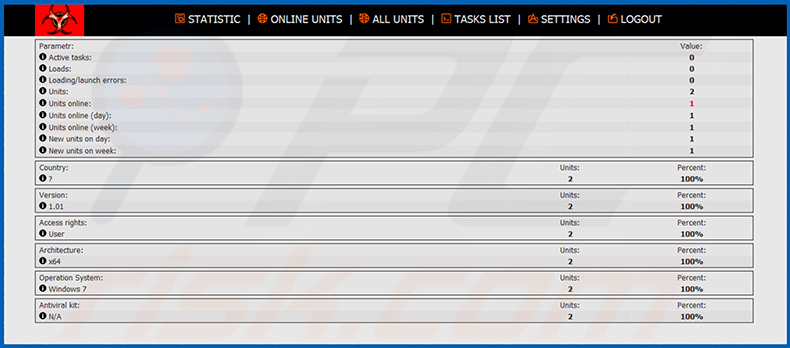
Eliminación automática instantánea de malware:
La eliminación manual de amenazas puede ser un proceso largo y complicado que requiere conocimientos informáticos avanzados. Combo Cleaner es una herramienta profesional para eliminar malware de forma automática, que está recomendado para eliminar malware. Descárguelo haciendo clic en el siguiente botón:
DESCARGAR Combo CleanerSi decide descargar este programa, quiere decir que usted está conforme con nuestra Política de privacidad y Condiciones de uso. Para usar el producto con todas las funciones, debe comprar una licencia para Combo Cleaner. 7 días de prueba gratuita limitada disponible. Combo Cleaner es propiedad y está operado por RCS LT, la empresa matriz de PCRisk.
Menú rápido:
- ¿Qué es Amadey?
- PASO 1. Eliminar manualmente el software malicioso Amadey.
- PASO 2. Comprobar si el equipo está limpio.
¿Cómo eliminar el software malicioso de forma manual?
Eliminar software malicioso de forma manual es una tarea complicada; normalmente es mejor dejar que un programa antivirus o antiespía lo haga por nosotros de forma automática. Para eliminar este software malicioso, recomendamos que use Combo Cleaner Antivirus para Windows. Si desea eliminar el software malicioso de forma manual, el primer paso es identificar el nombre del software malicioso que esté intentando eliminar. He aquí un ejemplo de un programa sospechoso que se ejecuta en el equipo del usuario:

Si ha inspeccionado la lista de programas que se ejecuta en su equipo a través del Administrador de tareas, por ejemplo, y ha visto un programa que parece sospechoso, debería realizar lo siguiente:
 Descargue un programa llamado Autoruns. Este programa muestra las aplicaciones que se ejecutan automáticamente, carpetas de registro y del sistema de archivos.
Descargue un programa llamado Autoruns. Este programa muestra las aplicaciones que se ejecutan automáticamente, carpetas de registro y del sistema de archivos.

 Reinicie su equipo en modo seguro:
Reinicie su equipo en modo seguro:
Usuarios de Windows XP y Windows 7: Inicie su equipo en modo seguro. Haga clic en Inicio, Apagar, Reiniciar y aceptar. Mientras el equipo arranca, pulse la tecla F8 en su teclado varias veces hasta que vea el menú de Opciones avanzadas de Windows, luego seleccione modo seguro con funciones de red de la lista.

Este vídeo muestra cómo iniciar Windows 7 en "Modo seguro con funciones de red":
Usuarios de Windows 8: Inicie Windows 8 en modo seguro con funciones de red: Diríjase a la pantalla de inicio de Windows 8, escriba "avanzadas", en los resultados de búsqueda, seleccione "Cambiar opciones avanzadas de inicio". En la nueva ventana "Configuración de PC", vaya hasta la sección "Inicio avanzado". Haga clic en el botón "Reiniciar ahora". Su PC se reiniciará ahora con el "Menú de opciones de arranque avanzadas". Haga clic en el botón de "Solucionar problemas", luego haga clic en el botón de "Opciones avanzadas". En la pantalla de opciones avanzadas, haga clic en "Configuración de inicio". Haga clic en el botón "Reiniciar". Su PC se reiniciará mostrando primero la pantalla de Configuración de inicio. Pulse F5 para arrancar en Modo seguro con funciones de red.

Este vídeo muestra cómo iniciar Windows 8 en "Modo seguro con funciones de red":
Usuarios de Windows 10: Haga clic en el logo de Windows y seleccione el icono de Inicio/Apagado. En el nuevo menú, haga clic en "Reiniciar" mientras mantiene pulsada la tecla "mayúsculas" en su teclado. En la ventana "seleccione una opción", haga clic en "Solucionar problemas" y luego en "Opciones avanzadas". En el menú de opciones avanzadas, seleccione "Configuración de inicio" y haga clic en el botón "Reiniciar". En la siguiente pantalla, tendrá que pulsar la tecla F5 de su teclado. Luego se reiniciará el sistema operativo en modo seguro con funciones de red.

Este vídeo muestra cómo iniciar Windows 10 en "Modo seguro con funciones de red":
 Extraiga el archivo descargado y ejecute el archivo Autoruns.exe.
Extraiga el archivo descargado y ejecute el archivo Autoruns.exe.

 En la aplicación Autoruns, haga clic en Opciones (Options) arriba y desmarque Ocultar ubicaciones vacías ("Hide empty locations") y Ocultar entradas de Windows ("Hide Windows Entries"). Seguidamente, haga clic en el icono Actualizar (Refresh).
En la aplicación Autoruns, haga clic en Opciones (Options) arriba y desmarque Ocultar ubicaciones vacías ("Hide empty locations") y Ocultar entradas de Windows ("Hide Windows Entries"). Seguidamente, haga clic en el icono Actualizar (Refresh).

 Revise la lista que proporciona la aplicación Autoruns y encuentre el archivo malicioso que desea eliminar.
Revise la lista que proporciona la aplicación Autoruns y encuentre el archivo malicioso que desea eliminar.
Debería anotar la ruta completa y el nombre. Sepa que algunos programas maliciosos enmascaran sus nombres de proceso con nombres de procesos fiables de Windows. En este punto, es muy importante no eliminar archivos del sistema. Una vez que haya encontrado el programa sospechoso que desee eliminar, haga clic derecho sobre su nombre y seleccione Eliminar (Delete).

Tras eliminar el software malicioso a través de la aplicación Autoruns (así nos aseguramos de que el software malicioso deje de ejecutarse automáticamente en el sistema la próxima vez que se inicie), tendría que buscar por el nombre del software malicioso en su equipo. No olvide mostrar la lista de archivos y carpetas ocultas antes de continuar. Si encuentra el archivo del software malicioso, asegúrese de eliminarlo.

Reiniciar su equipo en modo normal Esta guía debería ayudarle a eliminar cualquier software malicioso de su equipo. Hay que destacar que se requieren conocimientos informáticos avanzados para eliminar amenazas de forma manual. Se recomienda confiar la eliminación de software malicioso a los programas antivirus o antimalware. Esta guía podría no ser efectiva si nos encontramos ante una infección avanzada de software malicioso. Como de costumbre, lo ideal es prevenir la infección en vez de probar a eliminar el software malicioso luego. Para mantener seguro su equipo, asegúrese de instalar las últimas actualizaciones del sistema operativo y usar software antivirus.
Para estar seguros de que su equipo está libre de infecciones de software malicioso, lo mejor es analizarlo con Combo Cleaner Antivirus para Windows.
Compartir:

Tomas Meskauskas
Investigador experto en seguridad, analista profesional de malware
Me apasiona todo lo relacionado con seguridad informática y tecnología. Me avala una experiencia de más de 10 años trabajando para varias empresas de reparación de problemas técnicos y seguridad on-line. Como editor y autor de PCrisk, llevo trabajando desde 2010. Sígueme en Twitter y LinkedIn para no perderte nada sobre las últimas amenazas de seguridad en internet.
El portal de seguridad PCrisk es ofrecido por la empresa RCS LT.
Investigadores de seguridad han unido fuerzas para ayudar a educar a los usuarios de ordenadores sobre las últimas amenazas de seguridad en línea. Más información sobre la empresa RCS LT.
Nuestras guías de desinfección de software malicioso son gratuitas. No obstante, si desea colaborar, puede realizar una donación.
DonarEl portal de seguridad PCrisk es ofrecido por la empresa RCS LT.
Investigadores de seguridad han unido fuerzas para ayudar a educar a los usuarios de ordenadores sobre las últimas amenazas de seguridad en línea. Más información sobre la empresa RCS LT.
Nuestras guías de desinfección de software malicioso son gratuitas. No obstante, si desea colaborar, puede realizar una donación.
Donar
▼ Mostrar discusión